Installer des applications sur Onida 32HIF
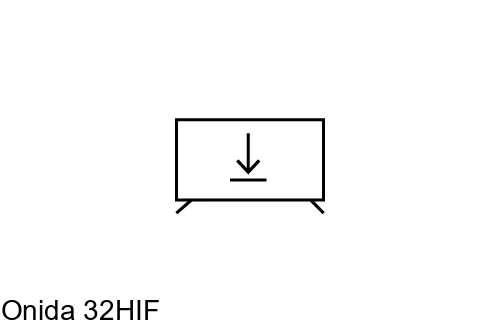
Comment installer des applications sur Onida 80 cm (32 Inches) HD Ready Smart IPS LED TV – Fire TV Edition (Black)
Ajouter des applications à Onida 32HIF
Si vous venez d'acheter un Onida 32HIF ou si vous l'avez depuis longtemps et que vous ne vous souvenez plus comment ajouter de nouvelles applications, nous vous montrerons les instructions pour télécharger et installer l'une des applications disponibles sur votre téléviseur magasin d'applications.
Avant toute chose, il faut savoir que vous devez avoir une connexion internet configurée pour pouvoir installer des applications sur votre Onida 32HIF.
Si vous n'avez pas de connexion internet par câble ou Wifi configurée, consultez le tutoriel: Se connecter à internet Onida 32HIF .
Temps estimé: 10 minutes.
Tu devras:
- Télécommande
Si vous n'avez pas de télécommande, vous pouvez en acheter une à partir de ce lien sur Amazon. *
- Connexion Internet
1- Premier pas:
Appuyez sur la touche "Démarrer" ou "Accueil" de la télécommande, c'est le bouton avec le dessin d'une maison pour ouvrir le menu principal de l'Onida 80 cm (32 Inches) HD Ready Smart IPS LED TV – Fire TV Edition (Black).
Déplacez-vous dans le menu sur le page à l'icône « Appstore », il s'agit d'une icône avec un fond orange et le texte « appstore ».
Appuyez sur le bouton central de la télécommande pour y accéder.
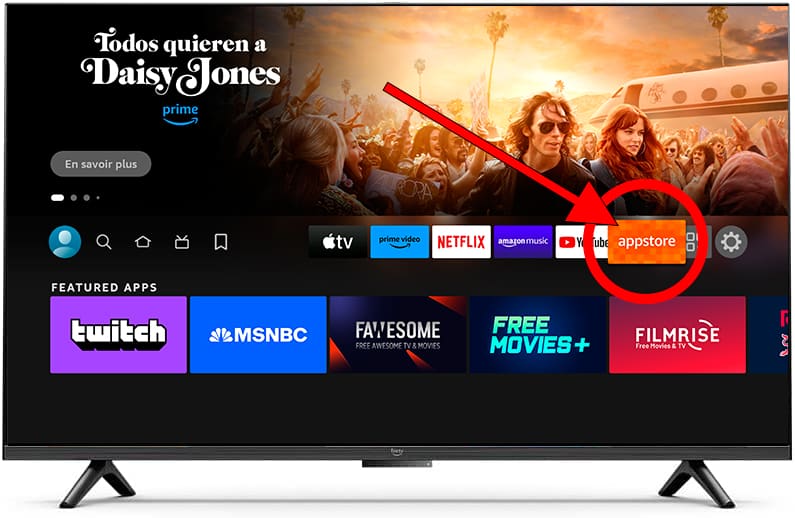
2- Deuxième pas:
Un écran apparaîtra avec les applications présentées ou les plus téléchargées par d'autres utilisateurs.
Utilisez les touches directionnelles de la télécommande pour vous déplacer dans la liste des applications.
Si l'application que vous recherchez n'apparaît pas dans cette liste de fonctionnalités, accédez au menu supérieur et sélectionnez la section "Rechercher".
Appuyez sur le bouton central de la télécommande pour y accéder.
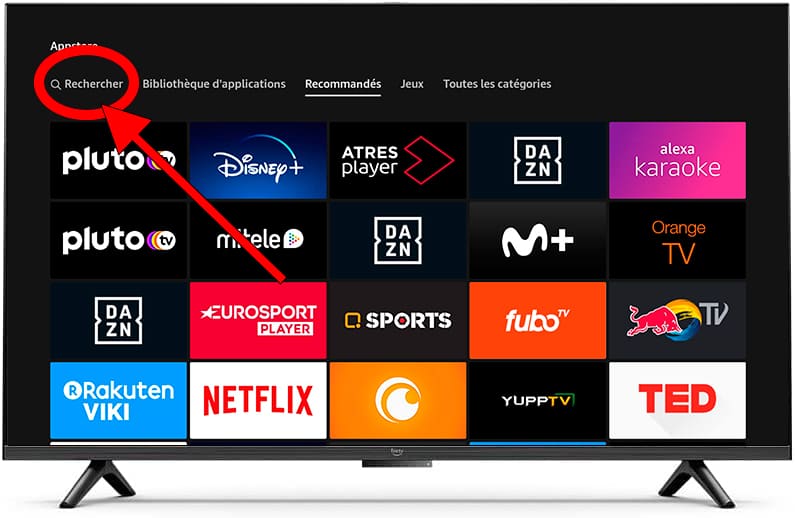
3- Troisième étape:
Utilisez les touches directionnelles de la télécommande pour parcourir le clavier qui apparaît sur l'écran Onida 32HIF, puis appuyez sur le bouton central pour saisir chaque lettre.
Les résultats correspondants apparaîtront sous le clavier, lorsque vous trouverez l'application que vous recherchez, déplacez-vous à l'aide des boutons fléchés jusqu'à ce que vous sélectionniez son nom et appuyez sur le bouton central de la télécommande pour le sélectionner.
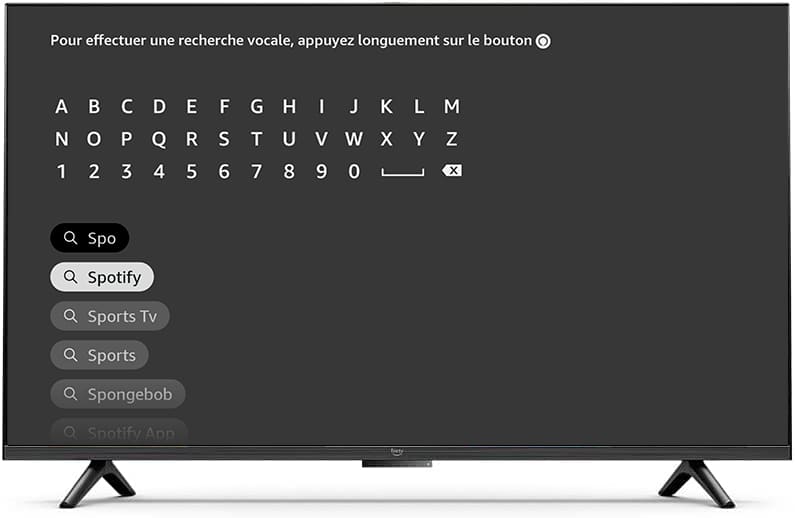
4- Quatrième étape:
La liste des applications correspondant à votre recherche ou similaires apparaîtra, sélectionnez l'application que vous souhaitez installer et appuyez sur le bouton central de la télécommande Onida 32HIF.
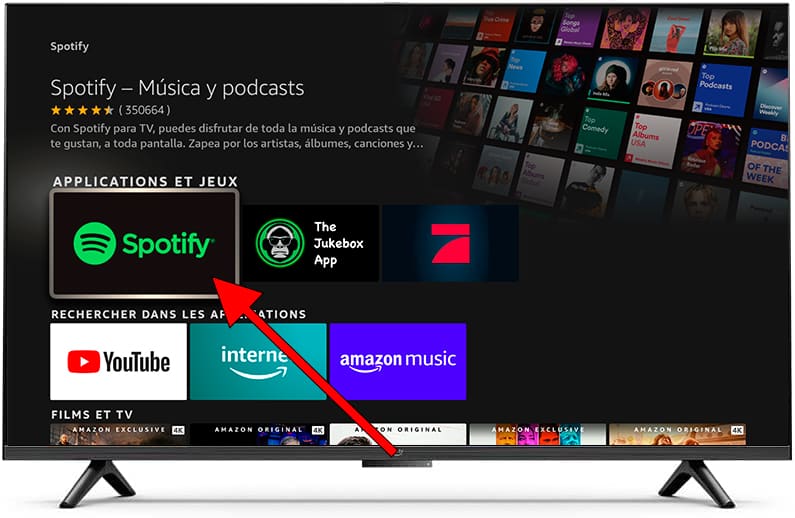
5- Cinquième étape:
Si l'application que vous souhaitez télécharger et installer est gratuite, le texte "C'est à vous" apparaîtra, si elle est payante, le prix apparaîtra et vous devrez avoir un mode de paiement configuré dans votre compte Amazon pour pouvoir Achète-le.
Appuyez sur le bouton de téléchargement pour démarrer le téléchargement et l'installation, cela peut prendre quelques minutes ou secondes selon la taille de l'application et votre vitesse de connexion.
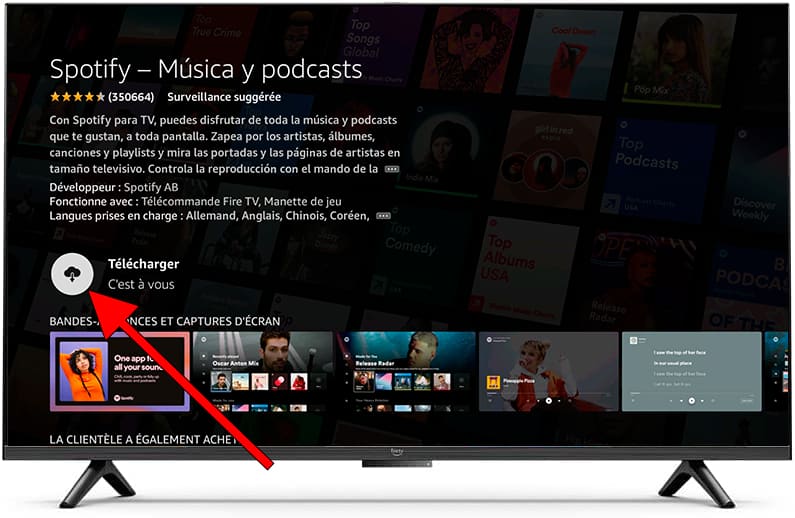
6- Sixième étape:
Une fois qu'elle est terminée, nous pouvons démarrer l'application sur notre 32HIF en cliquant sur "Ouvrir" ou continuer à rechercher et à installer des applications via la boutique d'applications.
Chaque application installée sera ajoutée au menu d'accueil du téléviseur, vous pouvez y accéder en appuyant sur le bouton "Accueil" de la télécommande.
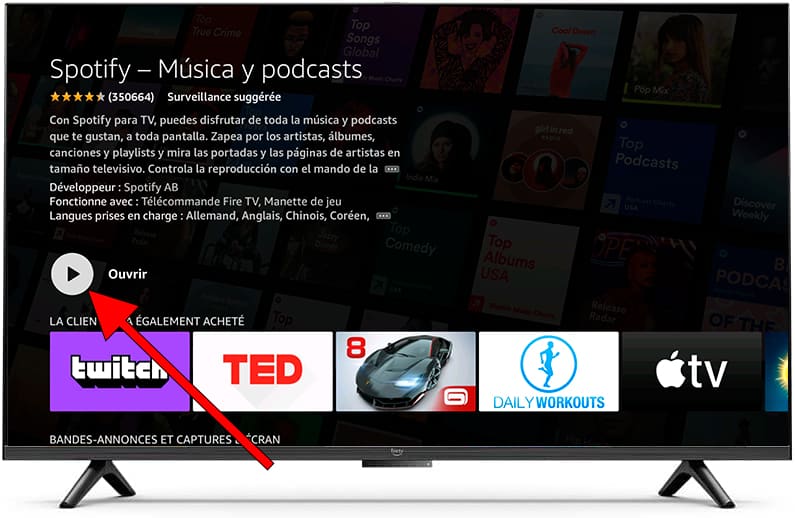
At-il été utile ?
À propos de l'appareil:
Le Onida 32HIF est un téléviseur avec le système d'exploitation , un rapport hauteur/largeur de 16:09, un taux de rafraîchissement de 60 Hz, 2 ports HDMI, 1 ports USB, une résolution d'écran de HD Ready, 1366 x 768 Pixels píxeles, une diagonale d'écran de 32 Inch cm, port Ethernet (RJ45) .








